Этот пост покажет вам, как вы можете установить несколько программ одновременно на компьютер с Windows 11/10. Вы можете массово устанавливать программы, используя эти бесплатные инструменты. Это пригодится, когда вы перезагрузите свой компьютер или только что установили Windows на свой компьютер. Это также сэкономит много вашего драгоценного времени. Вам не нужно вручную загружать инструменты и устанавливать их один за другим.
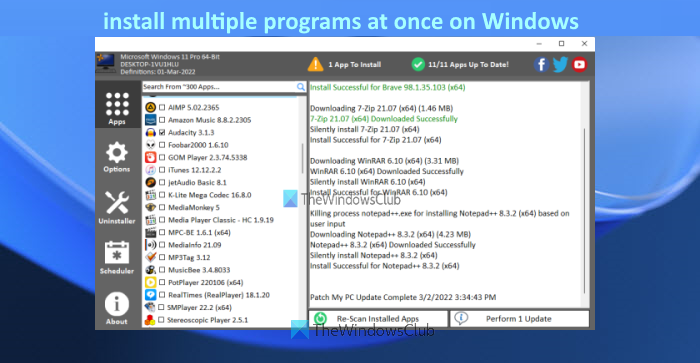
Есть несколько очень хороших и бесплатных инструментов, которые позволяют массово устанавливать программы на компьютер с Windows 11/10. Мы создали список таких инструментов в этом посте. Эти инструменты устанавливают программы с их последними версиями. Некоторые из этих инструментов также предоставляют функцию обновления устаревших программ или приложений, имеющихся на вашем компьютере.
Пакетная установка программ
Установите сразу несколько программ в Windows 11/10
Вот список бесплатных инструментов, описанных в этом посте, для одновременной установки нескольких программ на компьютер с Windows 11/10. Вы можете массово устанавливать программы, используя эти бесплатные инструменты:
Программы для Windows, мобильные приложения, игры — ВСЁ БЕСПЛАТНО, в нашем закрытом телеграмм канале — Подписывайтесь:)
- Вингет
- Нинити
- Патч My PC Updater
- Вяленое
- Npackd.
Давайте проверим все эти инструменты один за другим.
Массовая установка программ на ПК с Windows
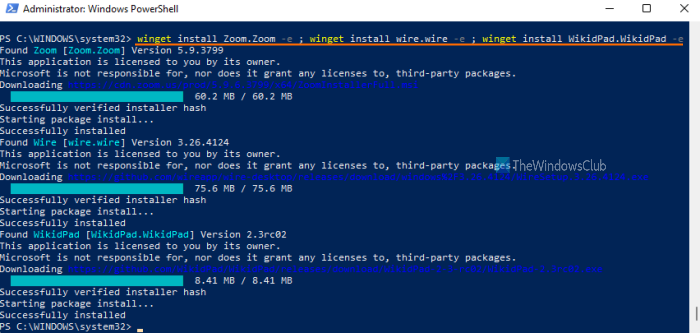
Вингет (также известен как Диспетчер пакетов Windows или winget.exe) — это инструмент командной строки от Microsoft, который имеет множество интересных функций. Он позволяет массово обновлять все установленные программы, удалять данный пакет, отображать информацию о конкретном приложении и т. д. Этот инструмент также поддерживает команду для одновременной установки нескольких программ. Сотни программ поддерживаются этим инструментом для установки.
Загрузив этот инструмент, вы можете использовать его с PowerShell с повышенными правами, терминалом Windows, командной строкой или другим консольным приложением Windows.
Давайте проверим шаги для пакетной установки программ на вашем компьютере с Windows 11/10 с помощью Windows PowerShell. Вы можете использовать любое другое консольное приложение Windows в соответствии с вашими требованиями.
- Тип пауэршелл в поле поиска
- Щелкните правой кнопкой мыши параметр Windows PowerShell, который появляется в результатах поиска.
- Нажать на Запустить от имени администратора вариант. Это запустит Windows PowerShell с повышенными правами.
- Теперь выполните команду, чтобы получить список всех программ, поддерживаемых этим инструментом, в алфавитном порядке. Команда:
поиск крыла | Сортировать
Пакетная установка (обновление) программ в Windows
- Список всех поддерживаемых программ будет отображаться с именем программы, идентификатором программы, версией программы и т. д. Вам необходимо иметь идентификатор программы для всех программ, которые вы хотите установить. Итак, допустим, вам нужно установить 3 программы, тогда команда будет такой:
winget установить идентификатор программы -e ; winget установить идентификатор программы -e ; winget установить идентификатор программы -e
- Вот еще один пример одновременной установки нескольких программ. Допустим, вы хотите установить Zoom, Dropbox и CCleaner, поэтому ваша команда будет такой:
winget установить Zoom.Zoom -e ; winget установить Dropbox.Dropbox -e ; winget установить Piriform.Ccleaner -e
Вот как вы можете массово устанавливать программы с помощью Winget.
СОВЕТ: Winstall — это графический интерфейс для диспетчера пакетов Windows, упрощающий массовую установку программ.
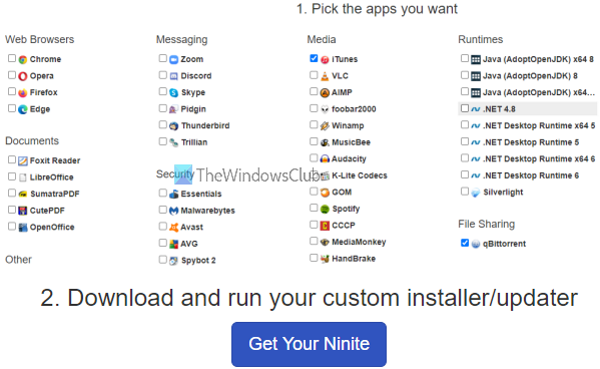
Ninite — это бесплатное программное обеспечение, которое поставляется с ограниченным, но полезным набором инструментов, которые вы можете сразу установить на свой компьютер. Этот инструмент поставляется с веб-браузерами, инструментами сжатия (такими как 7-Zip), мультимедийными инструментами, инструментами разработчика, инструментами для работы с изображениями и многим другим. Вы можете выбрать, какие приложения вы хотите установить на свой компьютер, а затем создать собственный исполняемый файл для автоматической установки всех выбранных программ в фоновом режиме.
Вот шаги, чтобы использовать этот инструмент:
- Откройте домашнюю страницу этого инструмента. Список всех доступных приложений будет виден
- Установите флажки для приложений, которые вы хотите установить на свой компьютер.
- Прокрутите его домашнюю страницу вниз
- Нажмите на кнопку «Получить свой Ninite». Он загрузит пользовательский EXE-файл на ваш компьютер.
- Запустите загруженный EXE-файл.
Теперь сядьте поудобнее и расслабьтесь. Инструмент начнет установку, загрузит выбранные вами программы и установит их одну за другой.
3]Исправление программы обновления моего ПК
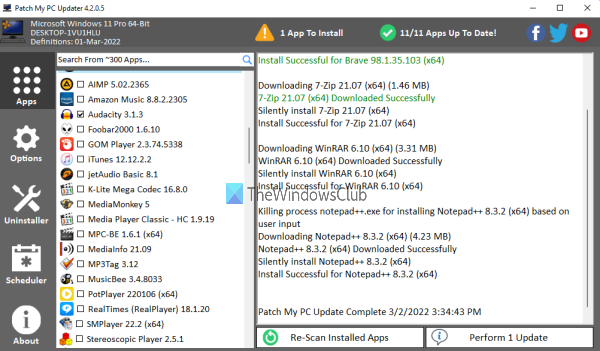
Patch My PC Updater — еще один инструмент, позволяющий установить более 300 приложений сразу. Он предоставляет список программ в разных разделах. Вы можете развернуть мультимедиа, браузеры, файловые архиваторы, утилиты, медиа-инструменты и другие разделы, чтобы увидеть доступные программы. Еще одной интересной особенностью этого инструмента является то, что он также показывает устаревшие программы красным цветом, неустановленные программы черным цветом, а обновленные программы зеленым цветом. Это поможет вам легко определить программы, которые необходимо установить и обновить.
Чтобы использовать этот инструмент для одновременной установки нескольких программ, выполните следующие действия:
- Загрузите и установите этот инструмент
- Откройте его интерфейс
- Используйте левую часть его интерфейса для доступа к доступным разделам и списку программ, присутствующих в этих разделах.
- Выберите программы, которые вы хотите установить
- Нажмите кнопку «Выполнить», доступную в нижней правой части интерфейса.
Вот и все! Инструмент автоматически загрузит эти программы и установит их в автоматическом режиме.
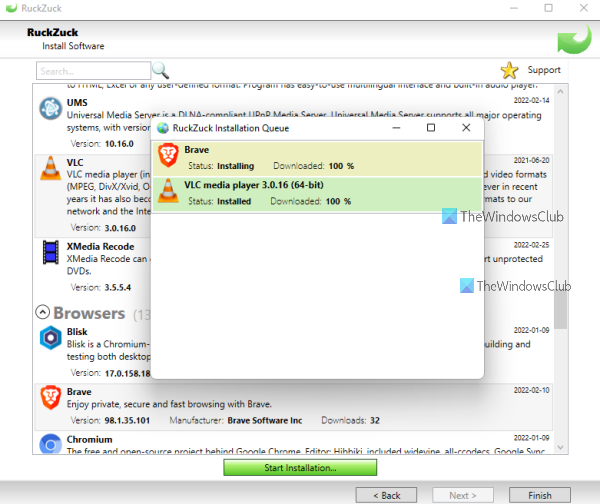
Программное обеспечение RuckZuck позволяет устанавливать более 600 приложений/программ. Существуют различные категории, такие как аудио, сжатие, игры, изображения, офис, безопасность, образование и т. д., которые вы можете расширить, чтобы найти программы для установки. Вы также можете выполнить поиск программы, если знаете ее название.
Вот как вы можете использовать этот инструмент:
- Скачайте инструмент и установите его
- Запустите его интерфейс
- Вы увидите доступные категории. Разверните категории и выберите программы, которые вы хотите установить
- Нажмите кнопку «Начать установку».
Вот и все! Появится окно. В этом поле вы увидите процесс загрузки и установки всех выбранных вами программ.
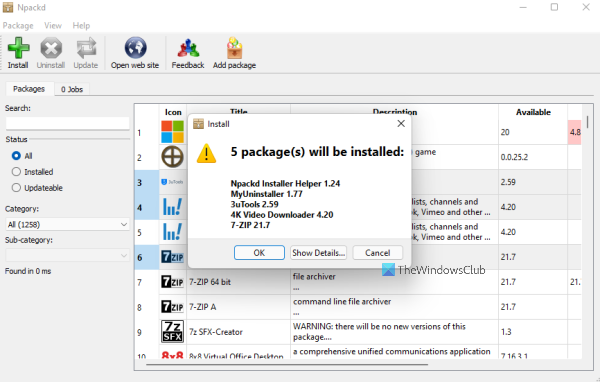
Npackd — это мощный инструмент, который позволяет вам устанавливать более 1200 программ в автоматическом режиме из своего интерфейса. Все программы представлены в разных категориях, таких как общение, разработка, образование, финансы, текст, музыка, фото, видео и т. д. Этот инструмент также позволяет обновлять устаревшие приложения, установленные на вашем компьютере.
Список всех программ с названием программы, описанием, лицензией, доступностью и установленной информацией виден в ее интерфейсе.
Давайте посмотрим, как вы можете использовать этот инструмент для установки нескольких программ за один раз:
- Возьмите этот инструмент из npackd.appspot.com
- Запустите скачанный файл и завершите установку
- Откройте интерфейс программы
- Вы увидите список всех программ на его интерфейсе. Если вы хотите, вы также можете выбрать установленные или обновляемые программы, используя левый раздел
- Выберите программы по вашему выбору
- Нажмите на кнопку «Установить» в верхней левой части интерфейса. Появится небольшое окно со списком программ, которые будут установлены.
- Нажмите кнопку ОК в этом поле.
Один за другим он загрузит и установит все выбранные пакеты в фоновом режиме. Вы также можете отслеживать прогресс, зайдя в Работа вкладка присутствует на его интерфейсе.
Надеюсь, вы найдете эти инструменты полезными.
Могу ли я установить несколько программ одновременно?
Ответ да. Вы можете установить несколько программ одновременно на компьютер с Windows 11/10. Изначально ОС Windows не предоставляет никаких инструментов или функций для одновременной установки нескольких программ. Но существуют некоторые бесплатные сторонние инструменты, которые позволяют вам устанавливать несколько программ в фоновом режиме.
Такие инструменты предоставляют список программ, которые вы можете установить. Вам просто нужно выбрать программы по вашему выбору, а затем начать процесс. После этого процесс загрузки и установки автоматически завершается этим инструментом в фоновом режиме.
Некоторые из этих инструментов также имеют функцию обновления устаревших приложений, которые уже установлены на вашем компьютере. Мы создали список таких инструментов выше в этом посте. Вы можете просмотреть список и использовать тот, который лучше всего соответствует вашим потребностям.
Как выполнить пакетную установку приложений?
Если вы хотите выполнить пакетную установку приложений Microsoft Store на компьютер с Windows 11/10, вы можете использовать бесплатный инструмент Winstall. Это версия с графическим интерфейсом инструмента командной строки под названием Диспетчер пакетов Windows (WINGET или winget.exe). Вы можете загрузить установочный пакет этого инструмента, открыть его интерфейс и выбрать приложения, которые хотите установить.
Читать далее: Как запустить несколько программ одним ярлыком.
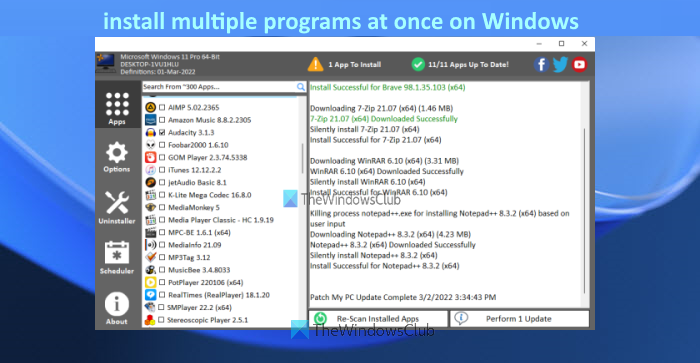
Программы для Windows, мобильные приложения, игры — ВСЁ БЕСПЛАТНО, в нашем закрытом телеграмм канале — Подписывайтесь:)
Источник: zanz.ru
Windows Package Manager (winget) для Windows
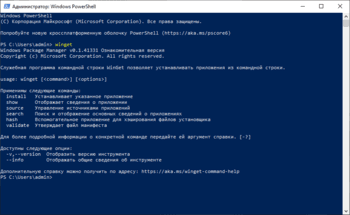
CCleaner — популярное приложение для оптимизации ПК, чистки реестра и удаления различного.
MSI Afterburner — настоящая находка для истинного оверклокера, с помощью которой можно.
Mem Reduct — небольшая портативная утилита, которая позволяет высвободить до 25% используемой.
CCleaner Portable — портативная (переносная, не требующая инсталляции на компьютер) версия утилиты CCleaner для чистки системного мусора.
Простой в использовании твикер для Windows, с помощью которого можно быстро и легко.
Process Hacker — мощное приложение для полного контроля над задачами, процессами и службами, с.
Отзывы о программе Windows Package Manager (winget)
Отзывов о программе Windows Package Manager (winget) 1.3.2091 пока нет, можете добавить.
Источник: www.softportal.com
Управление пакетами в Windows (часть 2)
Продолжаем историю об управлении пакетами в Windows, начатую в первой части статьи. В прошлый раз мы остановились на установке пакетов из репозитория Chocolatey и сегодня продолжим эту тему.
У chocolatey есть свой менеджер пакетов, гораздо более эффективный, чем встроенный в Windows. Для его установки необходимо открыть консоль PowerShell от имени администратора и выполнить следующие команды:
Set-ExecutionPolicy Bypass -Scope Process -Force;
iex (( New-Object System.Net.WebClient).DownloadString( ‘https://chocolatey.org/install.ps1’ ))
Первая команда устанавливает политику выполнения скриптов, вторая загружает скрипт установки и запускает его. Скрипт скопирует на компьютер все необходимые файлы, а также настроит переменные окружения.
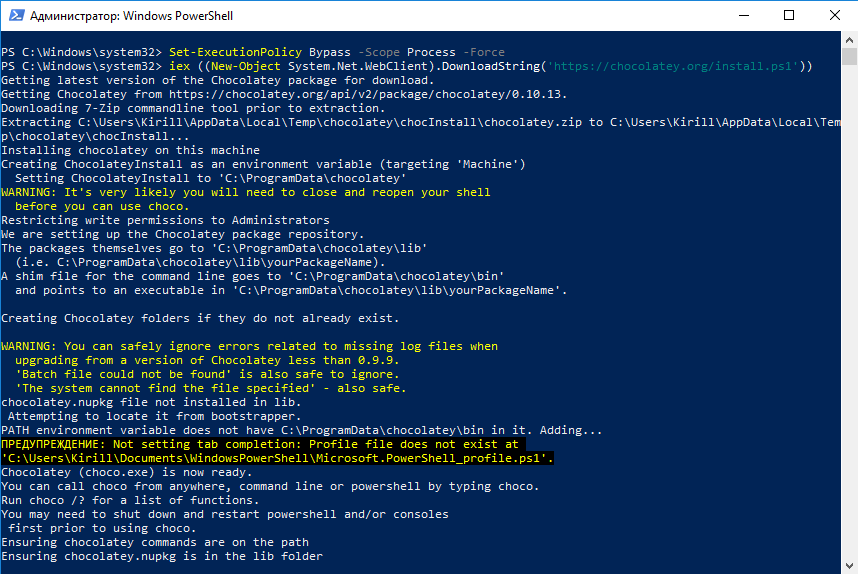
Для начала выведем справку по основным командам. Синтаксис у chocolatey довольно простой и лаконичный, в стиле linux.
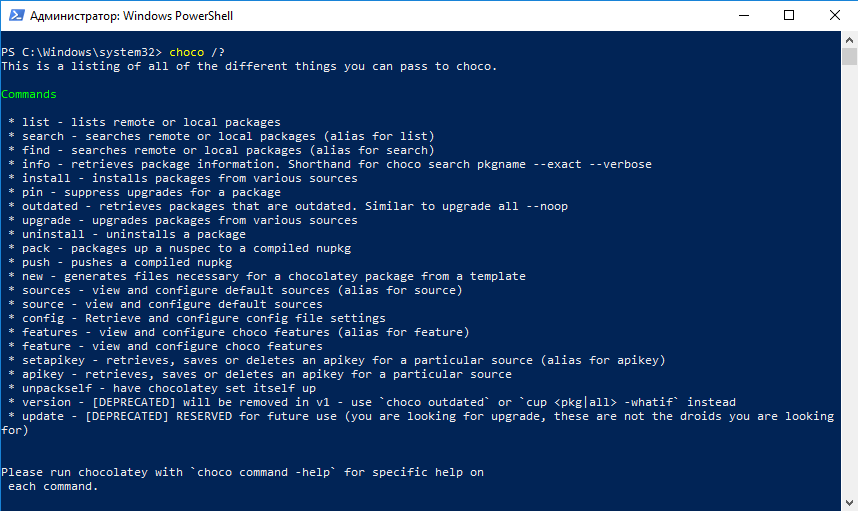
Поиск пакетов
Перед тем, как установить пакет, его надо найти. Приступим к поиску на примере популярного файлового менеджера TotalCommander.
Найти нужный пакет можно с помощью команды search, list или find (кому как больше нравится). Самый простой вариант поиска:
choco search totalcommander

А теперь немного усложним поиск и найдем все (all) одобренные (approoved-only) и не битые (not-broken) версии TotalCommander:
choco search totalcommander ––all ––approoved-only ––not-broken
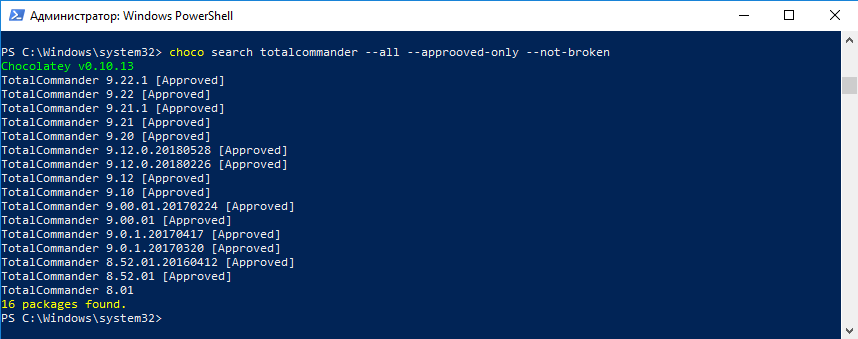
Если точное имя пакета неизвестно, можно искать по меткам или тегам (tags). Обычно в тегах записывается информация, позволяющая более-менее точно определить принадлежность пакета. К примеру, TotalCommander относится к файл-менеджерам, соответственно его можно найти такой командой:
choco search file manager ––by-tag-only

Также при поиске можно воспользоваться функционалом PowerShell, например передать результаты поиска командлету Out-GridView:
choco list | sort Name | Out-GridView
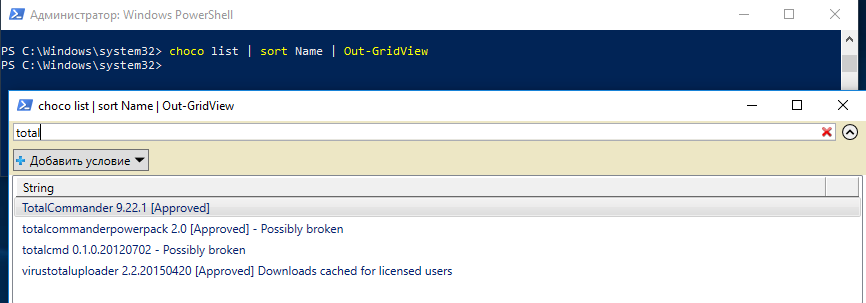
Еще с помощью поиска можно посмотреть подробную информацию о пакете, такую как дата выпуска, функционал и т.п. В качестве примера выведем данные о TotalCommander 9.22:
choco search totalcommander ––version=9.22 ––detail
Особое внимание обратите внимание на раздел Package parameters. В нем описаны ключи установки для данного пакета, с помощью которых можно кастомизировать установку приложения.
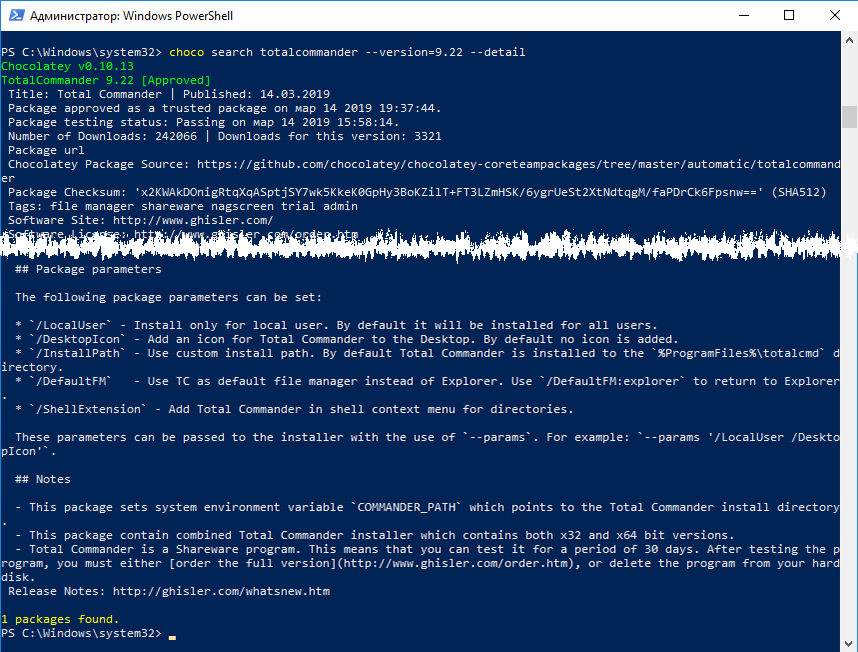
Установка пакетов
Для простой установки TotalCommander достаточно выполнить команду:
choco install totalcommander
Но мы немного усложним задачу, к примеру установим определенную версию и произведем дополнительные настройки:
choco install totalcommander ––version=9.22 ––params ′/InstallPath:%systemdrive%totalcmd /DesktopIcon /ShellExtension′ ––yes
С помощью ключа params мы меняем директорию установки, добавляем ярлык приложения на рабочий стол и в контекстное меню проводника. Эти параметры описаны в разделе Package parameters в свойствах пакета. Ключ yes нужен для автоматического подтверждения, чтобы при установке не требовалось вмешательства пользователя.
Кстати, при установке пакета могут автоматически подтягиваться другие пакеты, необходимые для его установки. В нашем случае при установке TotalCommander дополнительно были дополнительно установлены еще 3 пакета.
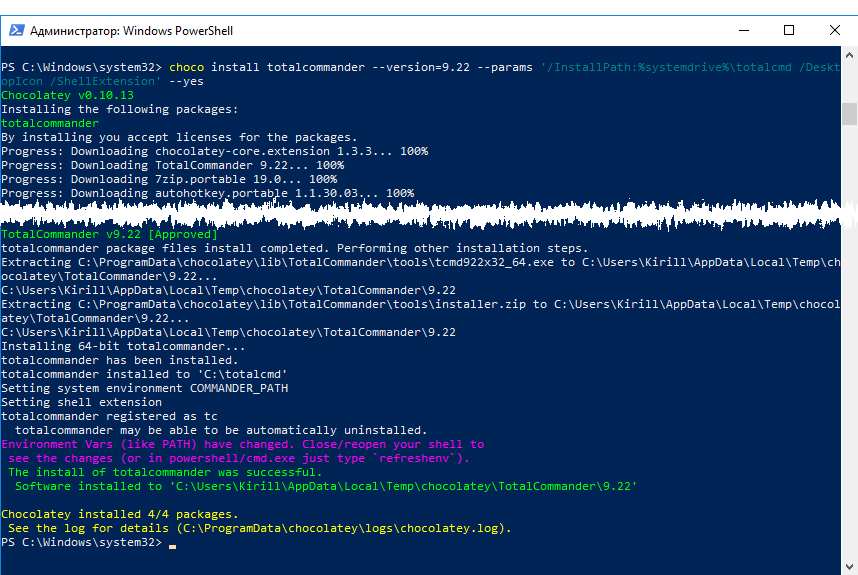
Напомню о том, что успешная установка пакета вовсе не гарантирует установку приложения. Поэтому, на всякий случай, убедимся, что TotalCommander появился в меню Пуск,
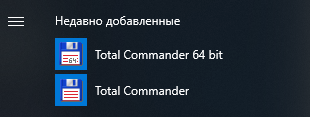
на рабочем столе и в контекстном меню проводника.
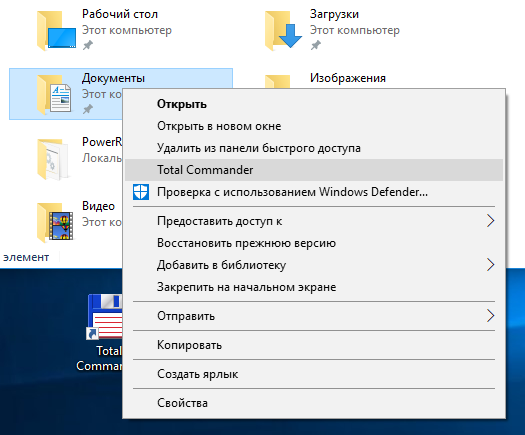
На волне успеха установим еще несколько пакетов. На сей раз сделаем это одной командой, просто перечислив имена пакетов через пробел:
choco install firefox adobereader xnview ––yes
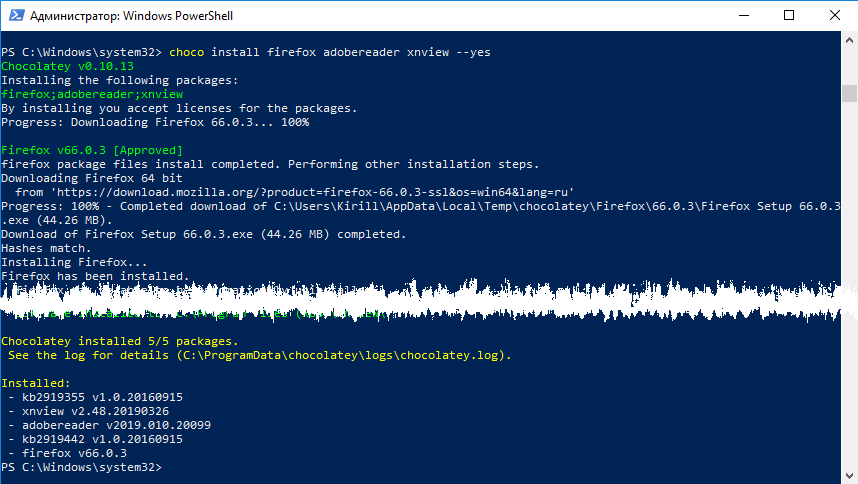
В качестве альтернативы при установке пакетов можно использовать файл конфигурации. В файл можно прописывать любое количество пакетов с любыми дополнительными параметрами. Это очень удобно, особенно если приходится часто устанавливать одинаковый набор приложений с определенными параметрами. Файл конфигурации представляет из себя самый обычный XML-файл с расширением .config, имя может быть любое.
Для примера создадим вот такой файл package.config. В него добавим три пакета, с параметрами и без.
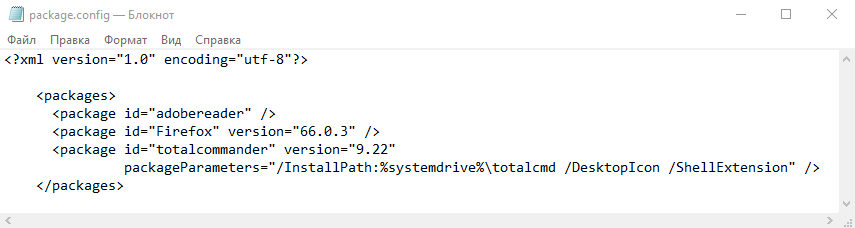
При использовании файла конфигурации при установке вместо имени пакета указывается имя файла (либо путь к нему, если файл находится отдельно):
choco install package.config ––yes
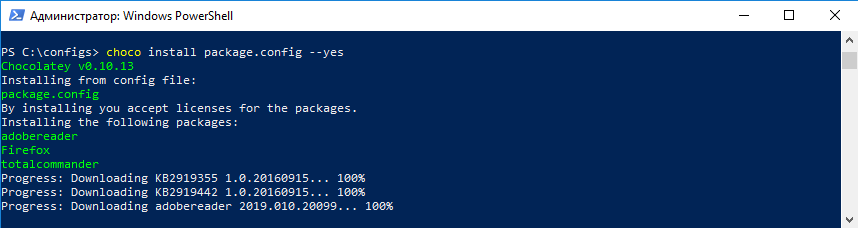
Ну и посмотреть уже установленные пакеты можно с помощью команды searchlist:
choco list ––local-only
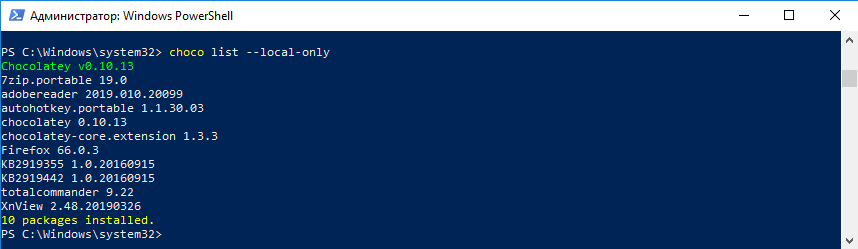
Обновление пакетов
Приложения постоянно обновляются, выходят новые версии, соответственно обновляются и пакеты в репозитории. Chocolatey умеет обновлять как пакеты так и приложения, установленные из этих пакетов. Это одно из больших его преимуществ, ведь встроенный в Windows менеджер пакетов такой возможности лишен.
Проверим, как работает обновление на многострадальном TotalCommander. Я нарочно установил не самую новую версию, чтобы потом ее обновить.
Для полноты эксперимента проверим текущую версию, сейчас она 9.22.
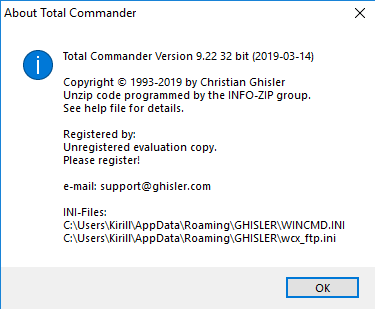
Теперь запускаем обновление командой:
choco upgrade totalcommander ––yes
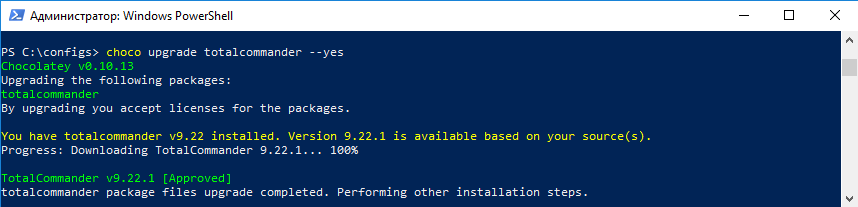
После чего еще раз проверяем версию. Как видите, она изменилась на 9.22a, а значит обновление прошло успешно.
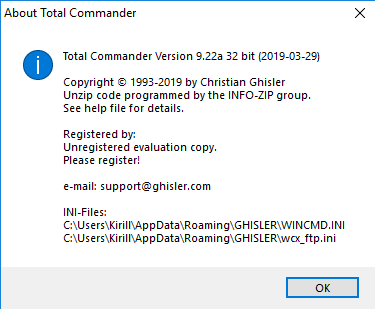
Что интересно, chocolatey позволяет ″обновиться″ и на более раннюю версию, т.е. произвести даунгрейд. Откатим TotalCommander обратно на версию 9.22 командой:
choco upgrade totalcommander ––version=9.22 ––allow-downgrade ––yes
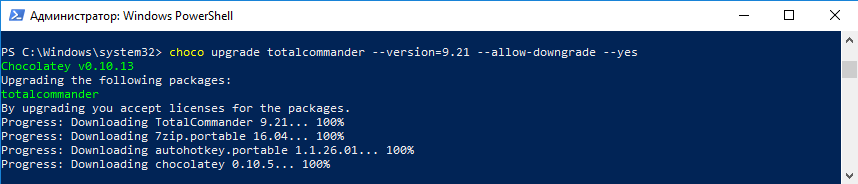
Примечание. С учетом того, что большинство приложений не поддерживают возможность даунгрейда, сия процедура может не сработать или сработать не так, как ожидается. Поэтому я не стал бы использовать ее без особой необходимости.
Можно обновить один пакет, несколько или все сразу:
choco upgrade all ––yes
Chocolatey сам сверит версии всех установленных пакетов с пакетами в репозитории и, при наличии более новой версии, обновит их. В моем же случае все пакеты последней версии и обновления не требуется.
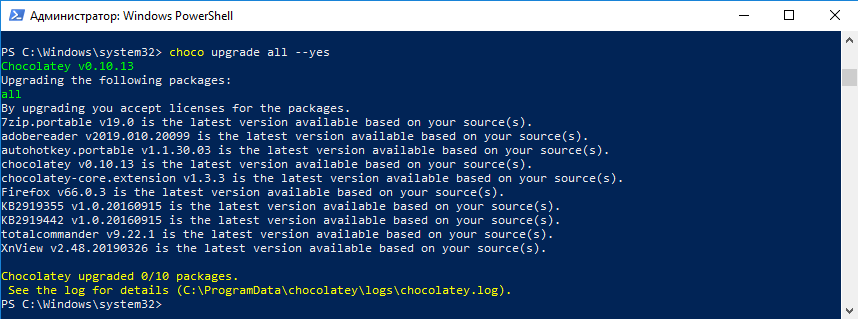
Еще один интересный момент.
К примеру я хочу обновить Far, которого у меня отродясь не было. Умный chocolatey не находит указанный пакет, сообщает об этом и… устанавливает его. То есть если указанного для обновления пакета нет в системе, то он будет автоматически установлен.
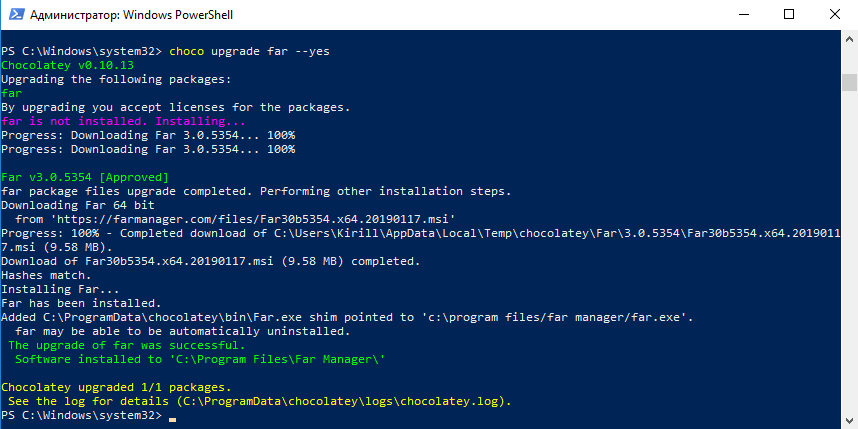
Удаление пакетов
Завершающим этапом жизненного цикла пакета является его удаление из системы. Для этой цели в состав каждого пакета как правило входит скрипт по деинсталляции chocolateyUninstall.ps1. Кроме того, при установке пакета choco отслеживает изменения реестра, производимые собственными установщиками приложений. При удалении пакета эта информация используется службой Auto uninstaller для корректного удаления приложения.
Для наглядности удалим один пакет, к примеру AdobeReader:
choco uninstall adobereader ––yes

Следующий пакет удалим вместе со всеми зависимостями, на всякий случай укажем номер версии:
choco uninstall firefox ––version=66.0.3 ––remove-dependencies ––yes
Кстати, choco отслеживает все зависимости и если удаляемый пакет нужен еще кому нибудь, то его удаление отменяется.
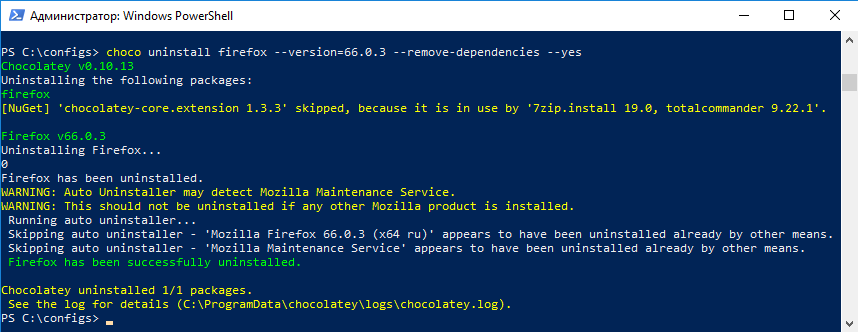
Войдя во вкус, удалим все оставшиеся пакеты одной командой:
choco uninstall all ––yes
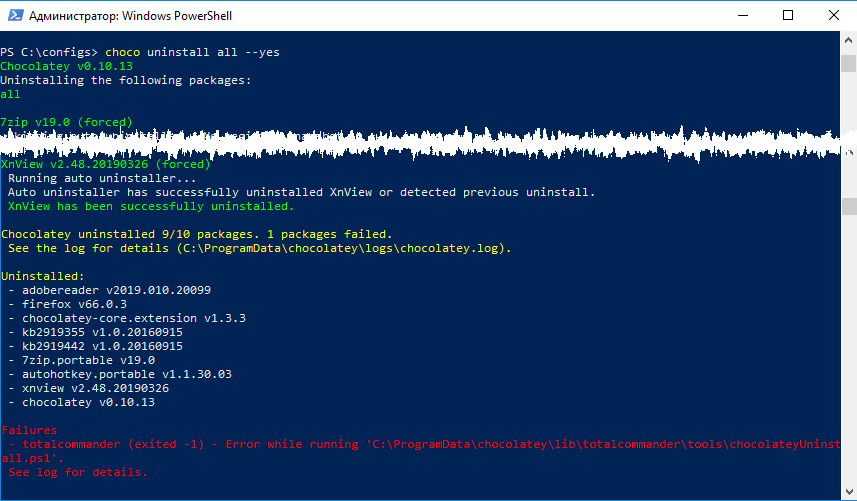
В большинстве случаев удаление пакета происходит без проблем, но бывают исключения. В моем случае TotalCommander оказался ″живучим″ и удалить его не удалось. Я специально несколько раз устанавливал его и удаление ни разу не прошло успешно. Причина подобного поведения кроется, скорее всего, в некорректной работе штатного деинсталлятора. В такой ситуации проще удалить сам пакет и приложение вручную.
Choco GUI
Не секрет, что далеко не все пользователи Windows любят работать в командной строке На такой случай у choco есть графическая оболочка с названием Chocolatey GUI. Устанавливается она из пакета, командой:
choco install chocolateygui
Что интересно, нормально установить пакет chocolateygui мне не удалось, при его установке я все время получал ошибку. Судя по тексту ошибки, инсталлятор не мог записать лог установки, поскольку в параметрах установки указан несуществующий путь.
В принципе можно было загрузить пакет и отредактировать его, после чего корректно установить. Но я не стал возиться, а просто стянул из пакета инсталлятор, обычный MSI-файл, и установил его вручную.
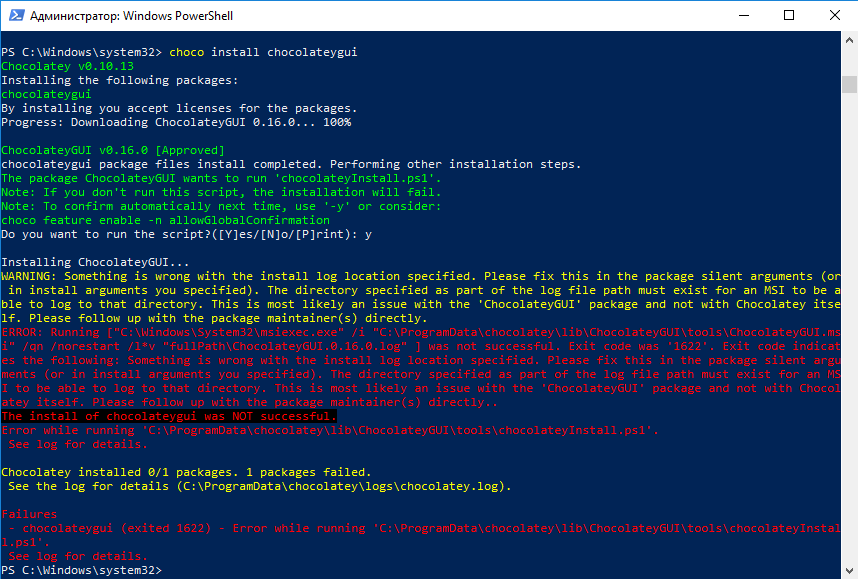
Итак, что же дает нам Choco GUI? Да в принципе все то же самое, но в чуть более удобном виде. С ее помощью мы можем найти нужный пакет в репозитории,
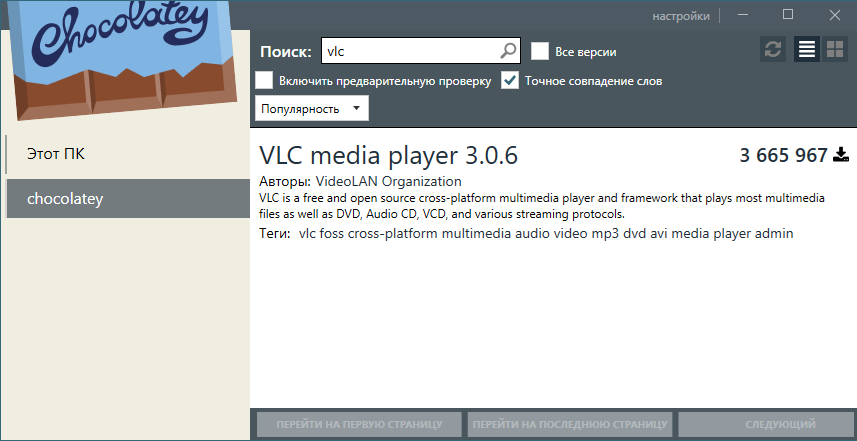
посмотреть подробную информацию о нем, при необходимости установить.
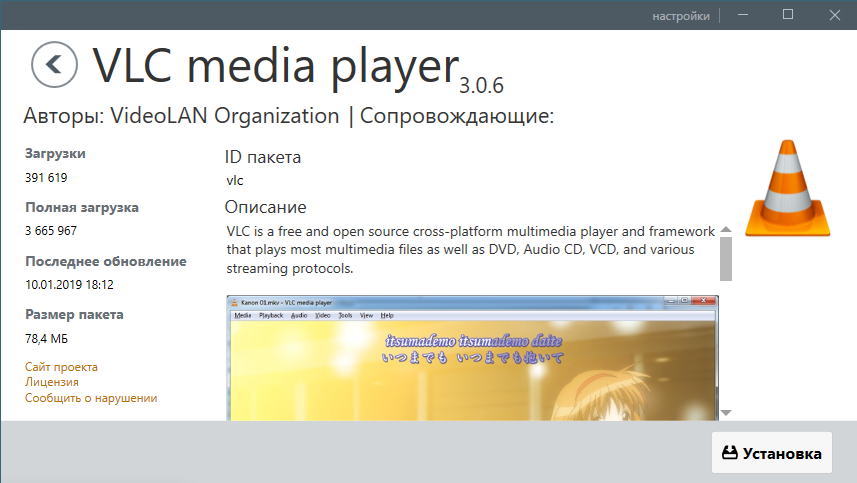
А также можно посмотреть все установленные пакеты, обновить или удалить их.

Настройка chocolatey
Ну и напоследок немного покопаемся во внутренностях choco. Итак, само приложение choco.exe можно найти по адресу C:ProgramDatachocolatey, указанному в переменной окружения %ChocolateyInstall%. Все установленные пакеты можно найти в папке lib, в папке config находится файл конфигурации, в остальных папках лежат утилиты и модули PowerShell, используемые при установке пакетов.
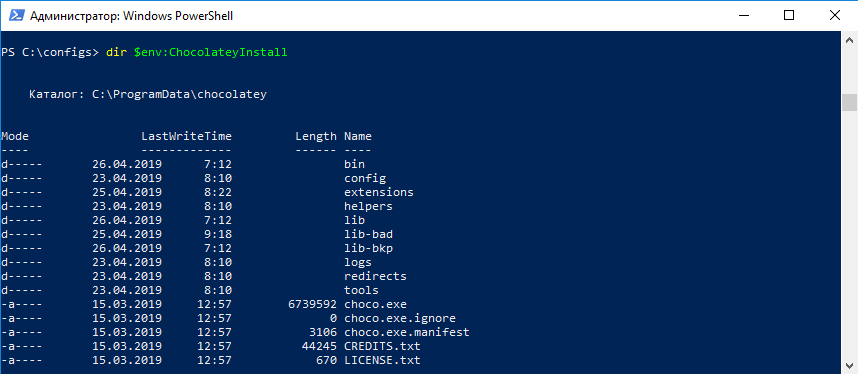
Дистрибутивы программ, необходимые для установки пакетов, загружаются в кэш. По умолчанию он находится во временной директории в профиле текущего пользователя, путь к которой хранится в переменной окружения %temp%.
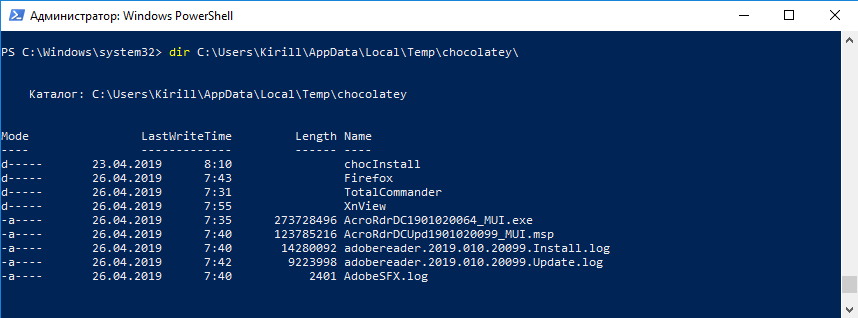
Глобальные настройки choco хранятся в файле конфигурации, и при необходимости их можно изменить. Файл конфигурации для этого трогать вовсе не обязательно, для этой цели у choco есть специальная команда config. К примеру, просмотреть текущую конфигурацию можно командой:
choco config list
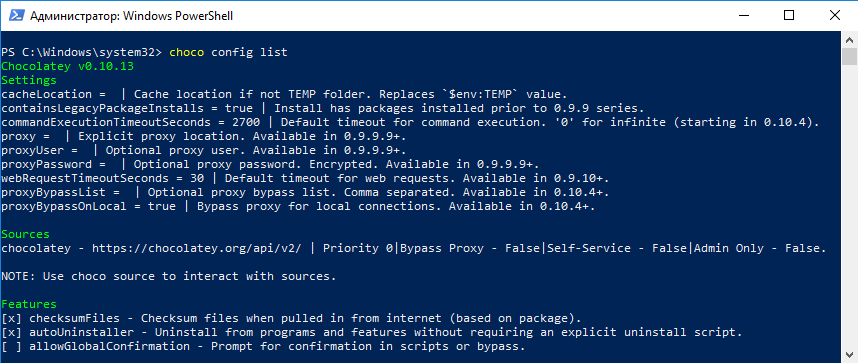
Попробуем изменить конфигурацию, к примеру изменим место хранения кэша на более доступное. За расположение кэша отвечает параметр cachelocation. Изменим его командой:
choco config set cachelocation C:tempchoco
И проверим результат:
choco config get cachelocation

Как видите, установка программ из chocolatey — процедура достаточно простая и удобная. Конечно есть отдельные недочеты и ошибки, но в целом все работает как надо. Кроме того, в своей статье я рассмотрел лишь часть функционала, на самом деле ″шоколадка″ может гораздо больше. Для более тесного знакомства с ней на официальном сайте есть подробная документация, рекомендую ознакомиться.
Ну а в целом использование пакетов для управления ПО имеет свои преимущества. И хотя сейчас этот метод не пользуется широкой популярностью, но в дальнейшем все может измениться. Впрочем, это лишь мое мнение
Источник: windowsnotes.ru